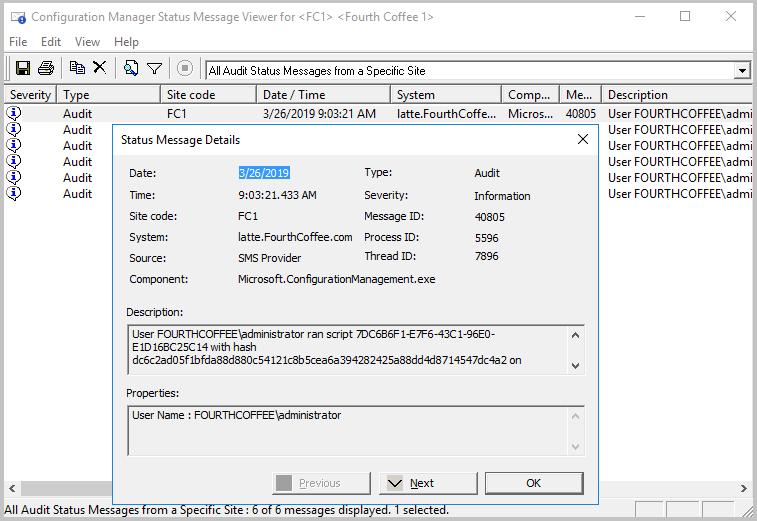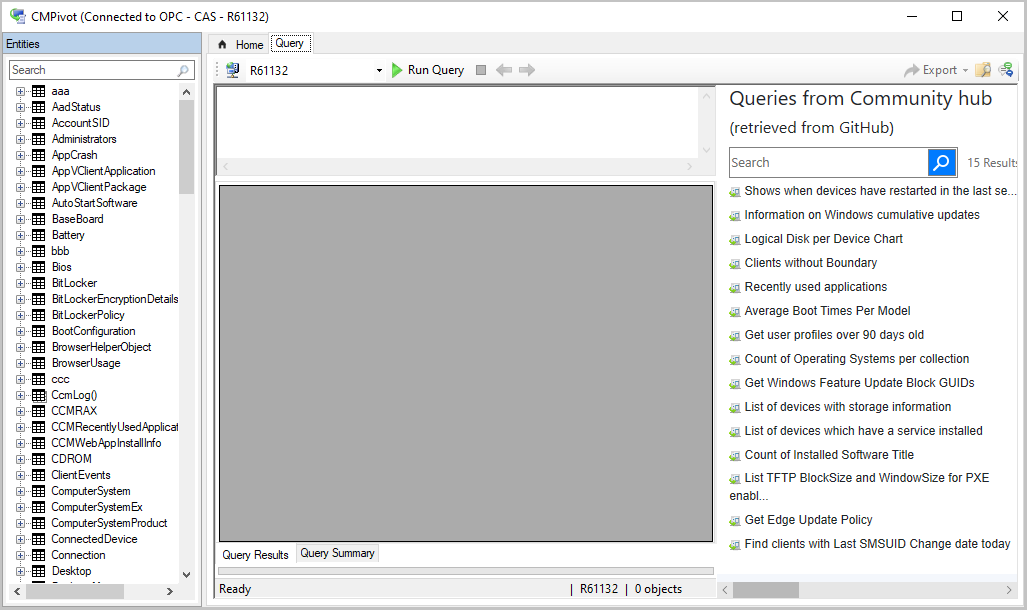Anteckning
Åtkomst till den här sidan kräver auktorisering. Du kan prova att logga in eller ändra kataloger.
Åtkomst till den här sidan kräver auktorisering. Du kan prova att ändra kataloger.
Gäller för: Configuration Manager (aktuell gren)
Använd följande information för att lära dig mer om ändringar som gjorts i CMPivot mellan Configuration Manager versioner:
CMPivot-ändringar för version 2107
Förenklade behörighetskrav för CMPivot
Vi har förenklat behörighetskraven för CMPivot. De nya behörigheterna gäller för fristående CMPivot och CMPivot i den lokala konsolen. Följande ändringar har gjorts:
CMPivot kräver inte längre läsbehörighet för SMS-skript
- SMS-providern kräver fortfarande den här behörigheten om administrationstjänsten återgår till den på grund av ett 503-fel (tjänsten är inte tillgänglig), som du ser i CMPivot.log.
Standardbehörigheten för omfång krävs inte.
Allmänna förbättringar av CMPivot
Vi har gjort följande förbättringar av CMPivot:
- Lade till maxif - och minif-aggregatorer som kan användas med sammanfattningsoperatorn
- Förbättringar av förslag på automatisk komplettering av frågor i frågeredigeraren
- Ett nyckelvärde har lagts till i registerentiteten
- Lade till en ny RegistryKey-entitet som returnerar alla registernycklar som matchar det angivna uttrycket
Om du vill granska skillnaden mellan entiteterna Registry och RegistryKey kan du använda följande exempel:
// Change the path to match your desired registry hive query
Registry('hklm:\SOFTWARE\Microsoft\EnterpriseCertificates\Root\Certificates\*')
RegistryKey('hklm:\SOFTWARE\Microsoft\EnterpriseCertificates\Root\Certificates\*')
RegistryKey('hklm:\SOFTWARE\Microsoft\SMS\*')
Registry('hklm:\SOFTWARE\Microsoft\SMS\*')
CMPivot-ändringar för version 2103
Från och med version 2103 har följande förbättringar gjorts för CMPivot:
- Varningsmeddelande och exportera CMPivot-dataalternativ när resultaten är för stora
- Få åtkomst till de vanligaste frågorna som delas i community-hubben från CMPivot
Varningsmeddelande och exportera CMPivot-dataalternativ när resultaten är för stora
När resultatet är för stort visas följande varningsmeddelande:
Frågan returnerade ett stort antal resultat. Begränsa resultatet genom att ändra frågan eller välj den här banderollen för att exportera resultatet.
Det här meddelandet inträffar i följande scenarier:
När resultaten är större än 100 000 celler.
- Varningströskelvärdet nås till exempel för 10 000 enheter (rader) med 10 kolumner med entitetsdata.
- I det här fallet får du möjlighet att exportera resultat till en
.csvfil
När mer än 128 KB data begärs att returneras från en viss enhet.
- Frågor loggar till exempel
CcmLog('ciagent', 120d)resultat och kommer sannolikt att överskrida gränsen på 128 KB. - När resultatet är över 128 kB får du en varning, men du kan inte exportera dem eftersom de inte returneras från klienten till servern.
- Frågor loggar till exempel
Få åtkomst till de vanligaste frågorna som delas i community-hubben från CMPivot
Från och med version 2103 kan du komma åt de översta CMPivot-frågorna som delas i community-hubben från den lokala CMPivot. Genom att använda förskapade CMPivot-frågor som delas av den bredare communityn får CMPivot-användare åtkomst till en bredare mängd frågor. Lokal CMPivot ansluter till Community-hubben och returnerar en lista över de mest nedladdade CMPivot-frågorna. Användare kan granska de vanligaste frågorna, anpassa dem och sedan köra på begäran. Den här förbättringen ger ett bredare urval av frågor för omedelbar användning utan att behöva konstruera dem och tillåter även informationsdelning om hur du skapar frågor för framtida referens.
Obs!
Dessa frågor är tillgängliga när du kör CMPivot från Configuration Manager-konsolen. De är ännu inte tillgängliga från fristående CMPivot.
Förutsättningar:
- Uppfylla alla krav och behörigheter för CMPivot
- Aktivera community-hubb. Du behöver inget GitHub-konto för att ladda ned innehåll.
- Kontrollera vilka innehållskategorier som visas för community-hubben
- Installera Microsoft Edge WebView2-tillägget från Configuration Manager-konsolens meddelande
Använda CMPivot för att få åtkomst till de vanligaste Community Hub-frågorna
Gå till arbetsytan Tillgångar och efterlevnad och välj sedan noden Enhetssamlingar .
Välj en målsamling, målenhet eller grupp med enheter och välj sedan Starta CMPivot i menyfliksområdet för att starta verktyget.
Använd community-hubbens ikon på menyn.

Granska listan över de vanligaste delade CMPivot-frågorna.
Välj en av de vanligaste frågorna för att läsa in den i frågefönstret.
Redigera frågan om det behövs och välj kör fråga.
Du kan också välja mappikonen för att komma åt listan med favoriter. Lägg till den ursprungliga frågan eller den redigerade versionen i listan över favoriter för att köras senare. Välj community-hubbens ikon för att söka efter en annan fråga.
Håll CMPivot-fönstret öppet för att visa resultat från klienter. När du stänger CMPivot-fönstret är sessionen klar. Om frågan har skickats skickar klienterna fortfarande ett tillståndsmeddelandesvar till servern.
CMPivot-ändringar för version 2006
Från och med version 2006 har följande förbättringar gjorts för CMPivot:
CMPivot fristående och CMPivot som startades från administratörskonsolen har konvergerats. När du startar CMPivot från administratörskonsolen använder den samma underliggande teknik som fristående CMPivot för att ge dig scenarioparitet.
Förbättringar för tangentbordsnavigering i CMPivot.
Du kan köra CMPivot från en enskild enhet eller flera enheter från enhetsnoden utan att behöva välja en enhetssamling. Den här förbättringen gör det enklare för personer, till exempel de som arbetar som supportavdelningens persona, att skapa CMPivot-frågor för specifika enheter utanför en i förväg skapad samling.
- Välj en enskild enhet eller flera utvalda enheter i en enhetssamling eller välj sedan Starta CMPivot.
När du returnerar enheter i en frågelistvy kan du välja Enhetspivot på en eller flera enheter och sedan pivotera och fråga på bara dessa enheter för att öka detaljnivån ytterligare. Med den här ändringen kan du öka detaljnivån utan att fråga den större uppsättningen enheter från den ursprungliga samlingen. Device Pivot ersatte Pivot till.
- I en befintlig CMPivot-åtgärd väljer du en enskild enhet eller enheter med flera val från utdata. Högerklicka och pivot med alternativet Enhetspivot . Den här åtgärden startar en separat CMPivot-instans som är begränsad till bara de enheter som du har valt. Det gör det enklare att pivotera och bara fråga på enheter som önskas utan att behöva skapa en samling åt dem.
När du kör CMPivot för en enskild enhet visas enhetsnamnet överst i fönstret. För flera enheter visas det antal enheter som valts överst i fönstret.
Alternativet Skapa samling på fliken Frågesammanfattning har tagits bort eftersom CMPivot inte längre kräver frågor mot en samling. Utför en enhetspivot för att öppna en ny instans av CMPivot som är begränsad till bara de enheter som du vill köra frågor mot. Skapa samling är fortfarande tillgängligt på huvudmenyn.

CMPivot-ändringar för version 2002
Vi har gjort det enklare att navigera i CMPivot-entiteter. Från och med Configuration Manager version 2002 kan du söka i CMPivot-entiteter. Nya ikoner har också lagts till för att enkelt särskilja entiteterna och entitetsobjekttyperna.
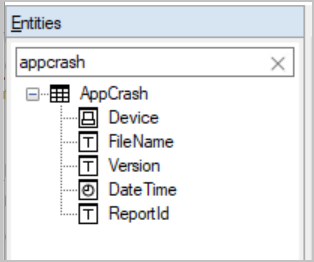
CMPivot-ändringar för version 1910
Från och med version 1910 optimerades CMPivot avsevärt för att minska nätverkstrafiken och belastningen på dina servrar. Dessutom har ett antal entiteter och entitetsförbättringar lagts till för att underlätta felsökning och jakt. Följande ändringar infördes för CMPivot i version 1910:
- Optimeringar av CMPivot-motorn
- Ytterligare entiteter och entitetsförbättringar:
- Windows-händelseloggar (WinEvent)
- Filinnehåll (FileContent)
- Dll-filer som läses in av processer (ProcessModule)
- Microsoft Entra information (AADStatus)
- Endpoint Protection-status (EPStatus)
- Frågeutvärdering av lokala enheter med fristående CMPivot
- Andra förbättringar av CMPivot
Optimeringar av CMPivot-motorn
För att minska nätverkstrafiken och belastningen på dina servrar optimerades CMPivot 1910. Många frågeåtgärder utförs nu direkt på klienten i stället för på servrarna. Den här ändringen innebär också att vissa CMPivot-åtgärder returnerar minimala data från den första frågan. Om du bestämmer dig för att öka detaljnivån för data för mer information kan en ny fråga köras för att hämta ytterligare data från klienten. Tidigare returnerades till exempel en stor datauppsättning till servern när du körde en fråga om "sammanfattat antal". När du returnerade en stor datauppsättning erbjöd du omedelbar ökad detaljnivå, men många gånger behövdes bara det sammanfattade antalet. 1910 när du väljer att öka detaljnivån för en specifik klient sker en annan insamling av data för att returnera ytterligare data som du har begärt. Den här ändringen ger bättre prestanda och skalbarhet för frågor mot ett stort antal klienter.
Exempel
CMPivot-optimeringarna minskar drastiskt nätverks- och server-CPU-belastningen som behövs för att köra CMPivot-frågor. Med dessa optimeringar kan vi nu sålla igenom gigabyte klientdata i realtid. Följande frågor illustrerar dessa optimeringar:
Sök i alla händelseloggar på alla klienter i företaget efter autentiseringsfel.
EventLog('Security') | where EventID == 4673 | summarize count() by Device | order by count_ descSök efter en fil med hash.
Device | join kind=leftouter ( File('%windir%\\system32\\*.exe') | where SHA256Hash == 'A92056D772260B39A876D01552496B2F8B4610A0B1E084952FE1176784E2CE77') | project Device, MalwareFound = iif( isnull(FileName), 'No', 'Yes')
WinEvent(<logname>,[<timespan>])
Den här entiteten används för att hämta händelser från händelseloggar och loggfiler för händelsespårning. Entiteten hämtar data från händelseloggar som genereras av Windows-händelseloggtekniken. Entiteten hämtar även händelser i loggfiler som genereras av händelsespårning för Windows (ETW). WinEvent tittar som standard på händelser som har inträffat under de senaste 24 timmarna. Standardvärdet på 24 timmar kan dock åsidosättas genom att inkludera ett tidsintervall.
WinEvent('Microsoft-Windows-HelloForBusiness/Operational', 1d)
| where LevelDisplayName =='Error'
| summarize count() by Device
FileContent(<filnamn>)
FileContent används för att hämta innehållet i en textfil.
FileContent('c:\\windows\\SMSCFG.ini')
| where Content startswith 'SMS Unique Identifier='
| project Device, SMSId= substring(Content,22)
ProcessModule(<processname>)
Den här entiteten används för att räkna upp de moduler (dlls) som läses in av en viss process. ProcessModule är användbart när du letar efter skadlig kod som döljs i legitima processer.
ProcessModule('powershell')
| summarize count() by ModuleName
| order by count_ desc
AadStatus
Den här entiteten kan användas för att hämta aktuell Microsoft Entra identitetsinformation från en enhet.
AadStatus
| project Device, IsAADJoined=iif( isnull(DeviceId),'No','Yes')
| summarize DeviceCount=count() by IsAADJoined
| render piechart
EPStatus
EPStatus används för att hämta statusen för program mot skadlig kod som är installerad på datorn.
EPStatus
| project Device, QuickScanAge=datetime_diff('day',now(),QuickScanEndTime)
| summarize DeviceCount=count() by QuickScanAge
| order by QuickScanAge
| render barchart
Frågeutvärdering av lokala enheter med fristående CMPivot
När du använder CMPivot utanför Configuration Manager-konsolen kan du fråga bara den lokala enheten utan att behöva Configuration Manager infrastruktur. Nu kan du använda CMPivot Azure Log Analytics-frågorna för att snabbt visa WMI-information på den lokala enheten. Detta möjliggör även validering och förfining av CMPivot-frågor innan de körs i en större miljö. Fristående CMPivot är endast tillgängligt på engelska. Mer information om fristående CMPivot finns i cmpivot fristående.
Kända problem med utvärdering av lokala enhetsfrågor
- Om du frågar på den här datorn efter en WMI-entitet som du inte har åtkomst till, till exempel en låst WMI-klass, kan du se en krasch i CMPivot. Kör CMPivot med ett konto med förhöjd behörighet för att fråga dessa entiteter.
- Om du kör frågor mot icke-WMI-entiteter på den här datorn visas ett ogiltigt namnområde eller ett tvetydigt undantag.
- Kör CMPivot fristående från genvägen till Start-menyn, inte direkt från sökvägen till den körbara filen.
Andra förbättringar
Du kan köra frågor av typen reguljära uttryck med hjälp av den nya
likeoperatorn. Till exempel://Find BIOS manufacture that contains any word like Micro, such as Microsoft Bios | where Manufacturer like '%Micro%'Vi har uppdaterat entiteterna CcmLog() och EventLog() så att de bara tittar på meddelanden under de senaste 24 timmarna som standard. Det här beteendet kan åsidosättas genom att ett valfritt tidsintervall skickas. Följande fråga tittar till exempel på händelser under de senaste 1 timmen:
CcmLog('Scripts',1h)Entiteten File() har uppdaterats för att samla in information om dolda filer och systemfiler och inkludera MD5-hashen. Även om en MD5-hash inte är lika exakt som SHA256-hashen, tenderar den att vara den ofta rapporterade hashen i de flesta bulletiner för skadlig kod.
Du kan lägga till kommentarer i frågor. Det här beteendet är användbart när du delar frågor. Till exempel:
//Get the top ten devices sorted by user Device | top 10 by UserNameCMPivot ansluter automatiskt till den sista platsen. När du har startat CMPivot kan du ansluta till en ny plats om det behövs.
På menyn Exportera väljer du det nya alternativet för Att fråga länk till Urklipp. Den här åtgärden kopierar en länk till Urklipp som du kan dela med andra. Till exempel:
cmpivot:Ly8gU2FtcGxlIHF1ZXJ5DQpPcGVyYXRpbmdTeXN0ZW0NCnwgc3VtbWFyaXplIGNvdW50KCkgYnkgQ2FwdGlvbg0KfCBvcmRlciBieSBjb3VudF8gYXNjDQp8IHJlbmRlciBiYXJjaGFydA==Den här länken öppnar fristående CMPivot med följande fråga:
// Sample query OperatingSystem | summarize count() by Caption | order by count_ asc | render barchartTips
Installera fristående CMPivot för att den här länken ska fungera.
Om enheten har registrerats i Microsoft Defender för Endpoint i frågeresultaten högerklickar du på enheten för att starta Microsoft Defender Säkerhetscenter onlineportalen.
Kända problem för CMPivot i version 1910
- Den maximala resultatbanderollen kanske inte visas när gränsen har nåtts.
- Varje klient är begränsad till 128 KB data per fråga.
- Resultaten kan trunkeras om resultatet av frågan överskrider 128 kB.
CMPivot-ändringar för version 1906
Från och med version 1906 lades följande objekt till i CMPivot:
- Kopplingar, ytterligare operatorer och aggregeringar
- CmPivot-behörigheter har lagts till i rollen Säkerhetsadministratör
- Fristående CMPivot
Lägga till kopplingar, ytterligare operatorer och aggregeringar i CMPivot
Nu har du ytterligare aritmetiska operatorer, aggregeringar och möjligheten att lägga till frågekopplingar, till exempel att använda register och fil tillsammans. Följande objekt har lagts till:
Tabelloperatorer
| Tabelloperatorer | Beskrivning |
|---|---|
| Ansluta sig till | Sammanfoga raderna i två tabeller för att skapa en ny tabell genom att matcha raden för samma enhet |
| Göra | Renderar resultat som grafiska utdata |
Återgivningsoperatorn finns redan i CMPivot. Stöd för flera serier och with-instruktionen har lagts till. Mer information finns i exempelavsnittet och kustos kopplingsoperatorartikel .
Begränsningar för kopplingar
- Kopplingskolumnen görs alltid implicit i fältet Enhet .
- Du kan använda högst 5 kopplingar per fråga.
- Du kan använda högst 64 kombinerade kolumner.
Skalära operatorer
| Operatör | Beskrivning | Exempel |
|---|---|---|
| + | Add | 2 + 1, now() + 1d |
| - | Subtrahera | 2 - 1, now() - 1d |
| * | Multiplicera | 2 * 2 |
| / | Dela | 2 / 1 |
| % | Modulo | 2 % 1 |
Sammansättningsfunktioner
| Funktion | Beskrivning |
|---|---|
| percentile() | Returnerar en uppskattning för den angivna percentilen för den närmaste rangordningen av populationen som definieras av Expr |
| sumif() | Returnerar en summa av uttr som Predicate utvärderas till sant för |
Skalärfunktioner
| Funktion | Beskrivning |
|---|---|
| case() | Utvärderar en lista över predikat och returnerar det första resultatuttrycket vars predikat är uppfyllt |
| iff() | Utvärderar det första argumentet och returnerar värdet för antingen det andra eller tredje argumentet beroende på om predikatet utvärderas till sant (andra) eller falskt (tredje) |
| indexof() | Funktionen rapporterar det nollbaserade indexet för den första förekomsten av en angiven sträng i indatasträngen |
| strcat() | Sammanfogar mellan 1 och 64 argument |
| strlen() | Returnerar längden i tecken för indatasträngen |
| substring() | Extraherar en delsträng från en källsträng från ett index till slutet av strängen |
| tostring() | Konverterar indata till en strängåtgärd |
Exempel
Visa enhet, tillverkare, modell och OSVersion:
ComputerSystem | project Device, Manufacturer, Model | join (OperatingSystem | project Device, OSVersion=Caption)Visa diagram över starttider för en enhet:
SystemBootData | where Device == 'MyDevice' | project SystemStartTime, BootDuration, OSStart=EventLogStart, GPDuration, UpdateDuration | order by SystemStartTime desc | render barchart with (kind=stacked, title='Boot times for MyDevice', ytitle='Time (ms)')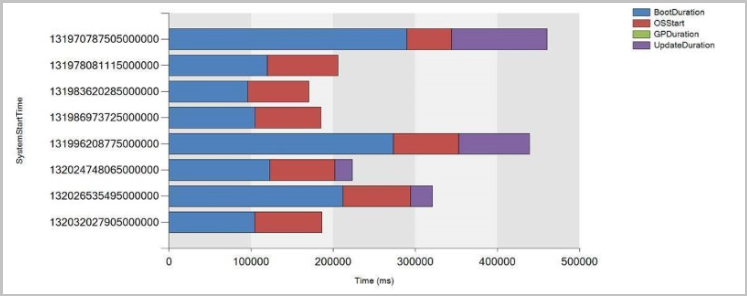
CmPivot-behörigheter har lagts till i rollen Säkerhetsadministratör
Från och med version 1906 har följande behörigheter lagts till i Configuration Manager inbyggda säkerhetsadministratörsroll:
- Läsa i SMS-skript
- Kör CMPivot på collection
- Läsa i inventeringsrapport
Obs!
Kör skript är en superuppsättning med behörigheten Kör CMPivot .
Fristående CMPivot
Du kan använda CMPivot som en fristående app. Fristående CMPivot är endast tillgängligt på engelska. Kör CMPivot utanför Configuration Manager-konsolen för att visa realtidstillståndet för enheter i din miljö. Med den här ändringen kan du använda CMPivot på en enhet utan att först installera -konsolen.
Du kan dela kraften i CMPivot med andra personer, till exempel supportavdelningen eller säkerhetsadministratörer, som inte har konsolen installerad på sin dator. Dessa andra personer kan använda CMPivot för att fråga Configuration Manager tillsammans med de andra verktyg som de traditionellt använder. Genom att dela dessa omfattande hanteringsdata kan du arbeta tillsammans för att proaktivt lösa affärsproblem som korsar roller.
Installera fristående CMPivot
Konfigurera de behörigheter som krävs för att köra CMPivot. Mer information finns i krav. Du kan också använda rollen Säkerhetsadministratör om behörigheterna är lämpliga för användaren.
Leta upp installationsprogrammet för CMPivot-appen i följande sökväg:
<site install path>\tools\CMPivot\CMPivot.msi. Du kan köra den från den sökvägen eller kopiera den till en annan plats.När du kör den fristående CMPivot-appen uppmanas du att ansluta till en webbplats. Ange det fullständigt kvalificerade domännamnet eller datornamnet för antingen den centrala administrationen eller den primära platsservern.
- Varje gång du öppnar fristående CMPivot uppmanas du att ansluta till en platsserver.
Bläddra till den samling där du vill köra CMPivot och kör sedan frågan.
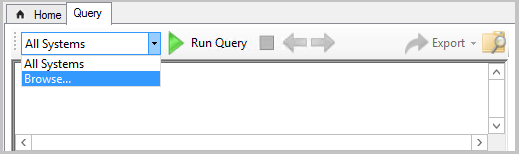
Obs!
- Högerklicka på åtgärder, till exempel Kör skript, Resursläsaren och webbsökning är inte tillgängliga i cmpivot fristående. CmPivots primära användning är att köra frågor oberoende av den Configuration Manager infrastrukturen. För att hjälpa säkerhetsadministratörer omfattar fristående CMPivot möjligheten att ansluta till Microsoft Defender Säkerhetscenter.
- Du kan utvärdera frågor på lokala enheter med fristående CMPivot.
CMPivot-ändringar för version 1902
Från och med Configuration Manager version 1902 kan du köra CMPivot från den centrala administrationsplatsen (CAS) i en hierarki. Den primära platsen hanterar fortfarande kommunikationen till klienten. När du kör CMPivot från den centrala administrationsplatsen kommunicerar den med den primära platsen via den snabba meddelandeprenumerationskanalen. Den här kommunikationen förlitar sig inte på standardreplikering SQL Server mellan platser.
Om du kör CMPivot på CAS krävs ytterligare behörigheter när SQL Server eller SMS-providern inte finns på samma dator eller när det gäller konfiguration av SQL Server AlwaysOn-tillgänglighetsgrupp. Med dessa fjärrkonfigurationer har du ett "double hop-scenario" för CMPivot.
För att få CMPivot att arbeta med CAS i ett sådant "dubbelhoppsscenario" kan du definiera begränsad delegering. Läs artikeln Kerberos-begränsad delegering för att förstå säkerhetskonsekvenserna av den här konfigurationen. Kerberos måste gå igenom alla hopp mellan datorerna. Om du har fler än en fjärrkonfiguration, till exempel SQL Server eller SMS-provider som samplaceeras med CAS eller inte, eller flera betrodda skogar, kan du behöva en kombination av behörighetsinställningar. Nedan följer de steg som du kan behöva vidta:
CAS har en fjärransluten SQL Server
Gå till varje primär plats SQL Server.
- Lägg till cas-fjärr-SQL Server och CAS-platsservern i gruppen Configmgr_DviewAccess.
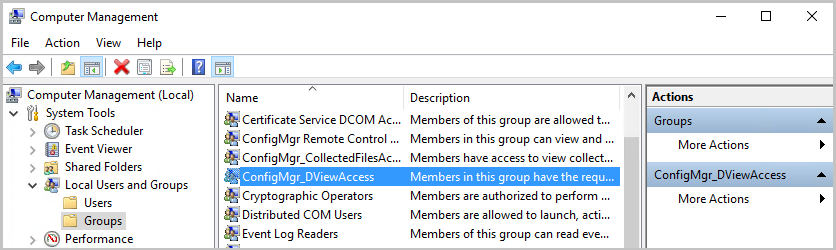
- Lägg till cas-fjärr-SQL Server och CAS-platsservern i gruppen Configmgr_DviewAccess.
Gå till Active Directory - användare och datorer.
- Högerklicka på varje primär platsserver och välj Egenskaper.
- På delegeringsfliken väljer du det tredje alternativet , Lita endast på den här datorn för delegering till angivna tjänster.
- Välj Använd endast Kerberos.
- Lägg till CAS:s SQL Server-tjänst med port och instans.
- Se till att ändringarna överensstämmer med företagets säkerhetsprincip!
- För CAS-webbplatsen högerklickar du och väljer Egenskaper.
- På delegeringsfliken väljer du det tredje alternativet , Lita endast på den här datorn för delegering till angivna tjänster.
- Välj Använd endast Kerberos.
- Lägg till varje primär plats SQL Server tjänst med port och instans.
- Se till att ändringarna överensstämmer med företagets säkerhetsprincip!
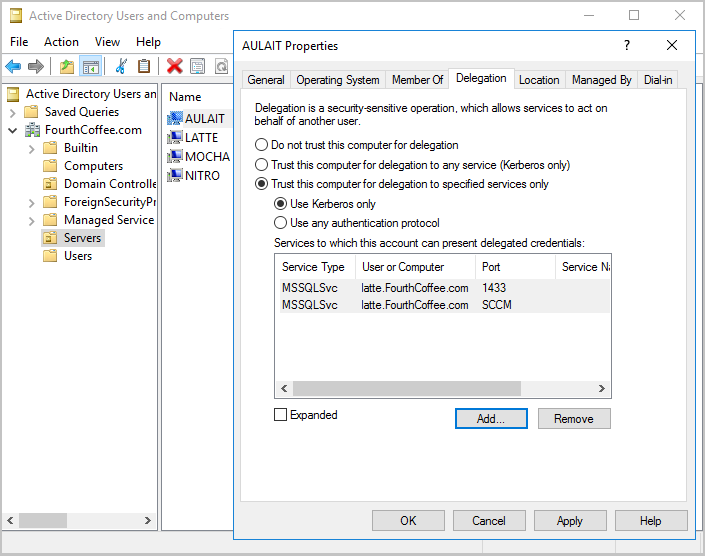
- Högerklicka på varje primär platsserver och välj Egenskaper.
CAS har en fjärrprovider
- Gå till varje primär plats SQL Server.
- Lägg till CAS-providerdatorkontot och CAS-platsservern i gruppen Configmgr_DviewAccess .
- Gå till Active Directory - användare och datorer.
- Välj CAS-providerdatorn, högerklicka och välj Egenskaper.
- På delegeringsfliken väljer du det tredje alternativet , Lita endast på den här datorn för delegering till angivna tjänster.
- Välj Använd endast Kerberos.
- Lägg till varje primär plats SQL Server tjänst med port och instans.
- Se till att ändringarna överensstämmer med företagets säkerhetsprincip!
- Välj CAS-platsservern, högerklicka och välj Egenskaper.
- På delegeringsfliken väljer du det tredje alternativet , Lita endast på den här datorn för delegering till angivna tjänster.
- Välj Använd endast Kerberos.
- Lägg till varje primär plats SQL Server tjänst med port och instans.
- Se till att ändringarna överensstämmer med företagets säkerhetsprincip!
- Välj CAS-providerdatorn, högerklicka och välj Egenskaper.
- Starta om fjärrproviderdatorn för CAS.
SQL Server AlwaysOn-tillgänglighetsgrupper
- Gå till varje primär plats SQL Server.
- Lägg till CAS-platsservern i gruppen Configmgr_DviewAccess .
- Gå till Active Directory - användare och datorer.
- Högerklicka på varje primär platsserver och välj Egenskaper.
- På delegeringsfliken väljer du det tredje alternativet , Lita endast på den här datorn för delegering till angivna tjänster.
- Välj Använd endast Kerberos.
- Lägg till CAS:s SQL Server-tjänstkonton för SQL Server-noderna med port och instans.
- Se till att ändringarna överensstämmer med företagets säkerhetsprincip!
- Välj CAS-platsservern, högerklicka och välj Egenskaper.
- På delegeringsfliken väljer du det tredje alternativet , Lita endast på den här datorn för delegering till angivna tjänster.
- Välj Använd endast Kerberos.
- Lägg till varje primär plats SQL Server tjänst med port och instans.
- Se till att ändringarna överensstämmer med företagets säkerhetsprincip!
- Högerklicka på varje primär platsserver och välj Egenskaper.
- Kontrollera att SPN har publicerats för CAS-lyssnarnamnet och varje primärt lyssnarnamn.
- Starta om de primära SQL Server noderna.
- Starta om CAS-platsservern och CAS-SQL Server-noderna.
CMPivot-ändringar för version 1810
CMPivot innehåller följande förbättringar från och med Configuration Manager version 1810:
- CMPivot-verktyg och prestanda
- Skalärfunktioner
- Återgivning av visualiseringar
- Maskinvarulager
- Skalära operatorer
- Frågesammanfattning
- Granskningsstatusmeddelanden
CMPivot-verktyg och prestanda
CMPivot returnerar upp till 100 000 celler i stället för 20 000 rader.
- Om entiteten har 5 egenskaper, vilket innebär 5 kolumner, visas upp till 20 000 rader.
- För en entitet med 10 egenskaper visas upp till 10 000 rader.
- Det totala antalet data som visas är mindre än eller lika med 100 000 celler.
På fliken Frågesammanfattning väljer du antalet misslyckade eller offlineenheter och väljer sedan alternativet Skapa samling. Det här alternativet gör det enkelt att rikta dessa enheter mot en reparationsdistribution.
- Det här alternativet togs bort i version 2006 eftersom CMPivot inte längre kräver frågor mot en samling.
Spara favoritfrågor genom att klicka på mappikonen.
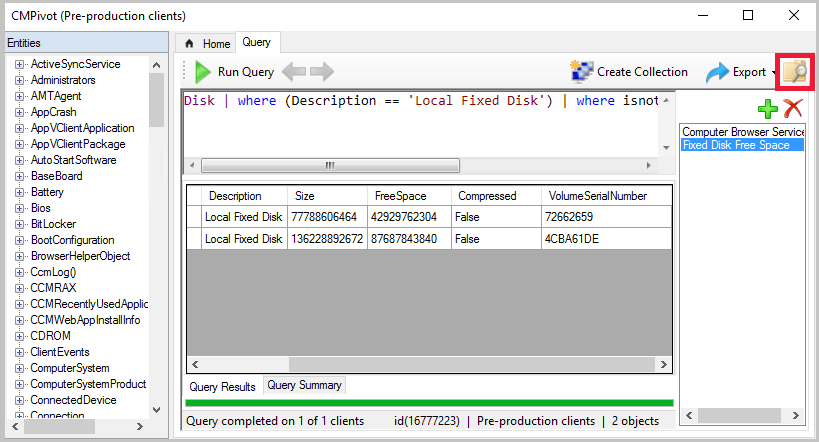
Klienter som har uppdaterats till 1810-versionen returnerar utdata som är mindre än 80 kB till platsen via en snabb kommunikationskanal.
- Den här ändringen ökar prestandan för att visa skript- eller frågeutdata.
- Om skriptet eller frågeutdata är större än 80 kB skickar klienten data via ett tillståndsmeddelande.
- Om klienten inte har uppdaterats till 1810-klientversionen fortsätter den att använda tillståndsmeddelanden.
Du kan se följande fel när du startar CMPivot: Du kan inte använda CMPivot just nu på grund av en inkompatibel skriptversion. Det här problemet kan bero på att hierarkin håller på att uppgradera en plats. Vänta tills uppgraderingen är klar och försök sedan igen.
- Om du ser det här meddelandet kan det betyda:
- Säkerhetsomfånget är inte korrekt konfigurerat.
- Det finns problem med uppgradering i processen.
- Det underliggande CMPivot-skriptet är inkompatibelt.
- Om du ser det här meddelandet kan det betyda:
Skalärfunktioner
CMPivot stöder följande skalärfunktioner:
- ago(): Subtraherar det angivna tidsintervallet från den aktuella UTC-klocktiden
- datetime_diff(): Beräknar kalenderskillnaden mellan två datetime-värden
- now(): Returnerar aktuell UTC-klocktid
- bin(): Avrundar värden nedåt till en heltalsmultipel av en viss lagerplatsstorlek
Obs!
Datatypen datetime representerar ett ögonblick i tiden, vanligtvis uttryckt som datum och tid på dagen. Tidsvärden mäts i 1-sekundersenheter. Ett datetime-värde finns alltid i UTC-tidszonen. Express date time-literaler i ISO 8601-format, till exempel yyyy-mm-dd HH:MM:ss
Exempel
-
datetime(2015-12-31 23:59:59.9): En specifik datumtidsliteral -
now(): Aktuell tid -
ago(1d): Aktuell tid minus en dag
Återgivning av visualiseringar
CMPivot har nu grundläggande stöd för KQL-återgivningsoperatorn. Det här stödet omfattar följande typer:
- barchart: Den första kolumnen är x-axel och kan vara text, datetime eller numerisk. De andra kolumnerna måste vara numeriska och visas som en vågrät remsa.
- kolumndiagram: Som stapeldiagram, med lodräta remsor i stället för vågräta remsor.
- piechart: Den första kolumnen är färgaxel, den andra kolumnen är numerisk.
- tidsschema: Linjediagram. Den första kolumnen är x-axel och bör vara datetime. Den andra kolumnen är y-axeln.
Exempel: stapeldiagram
Följande fråga renderar de senast använda programmen som ett stapeldiagram:
CCMRecentlyUsedApplications
| summarize dcount( Device ) by ProductName
| top 10 by dcount_
| render barchart
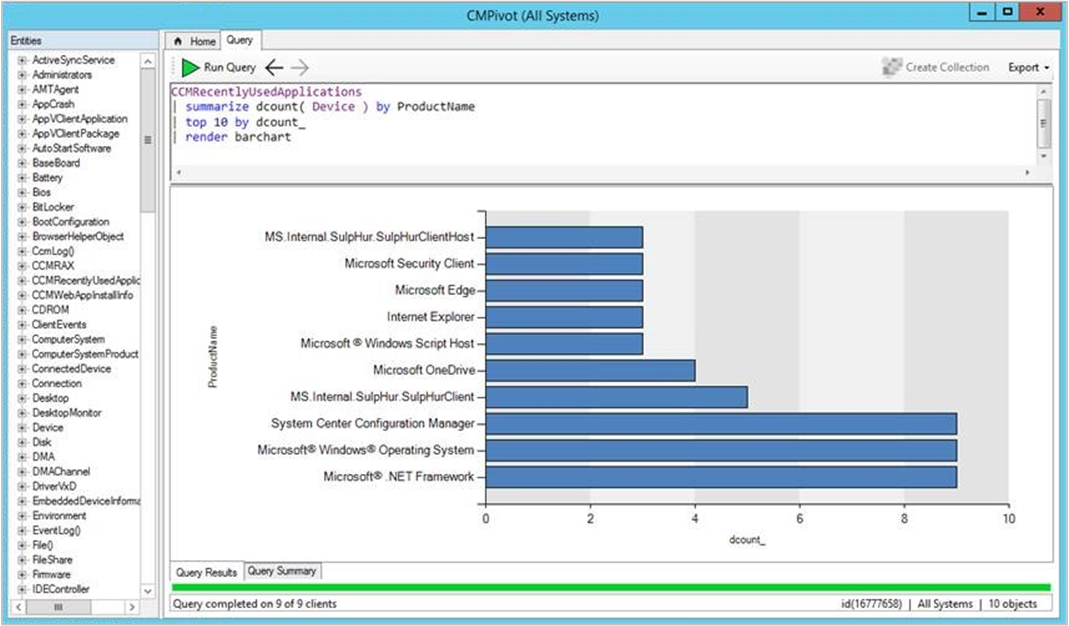
Exempel: tidsdiagram
Om du vill återge tidsdiagram använder du den nya bin() -operatorn för att gruppera händelser i tid. Följande fråga visar när enheter har startats under de senaste sju dagarna:
OperatingSystem
| where LastBootUpTime <= ago(7d)
| summarize count() by bin(LastBootUpTime,1d)
| render timechart
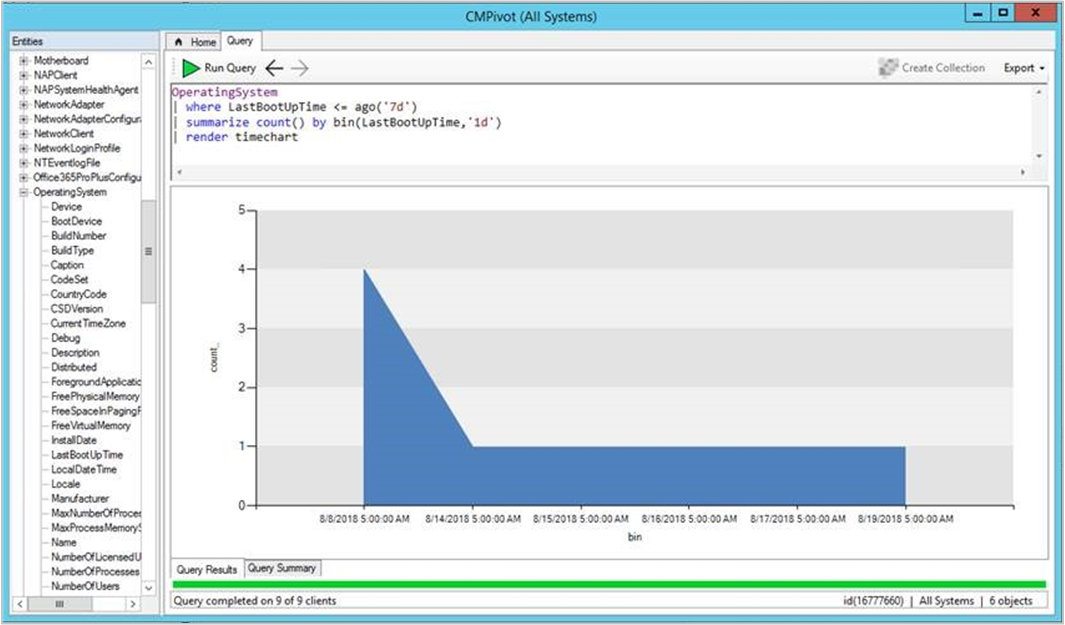
Exempel: cirkeldiagram
Följande fråga visar alla OS-versioner i ett cirkeldiagram:
OperatingSystem
| summarize count() by Caption
| render piechart
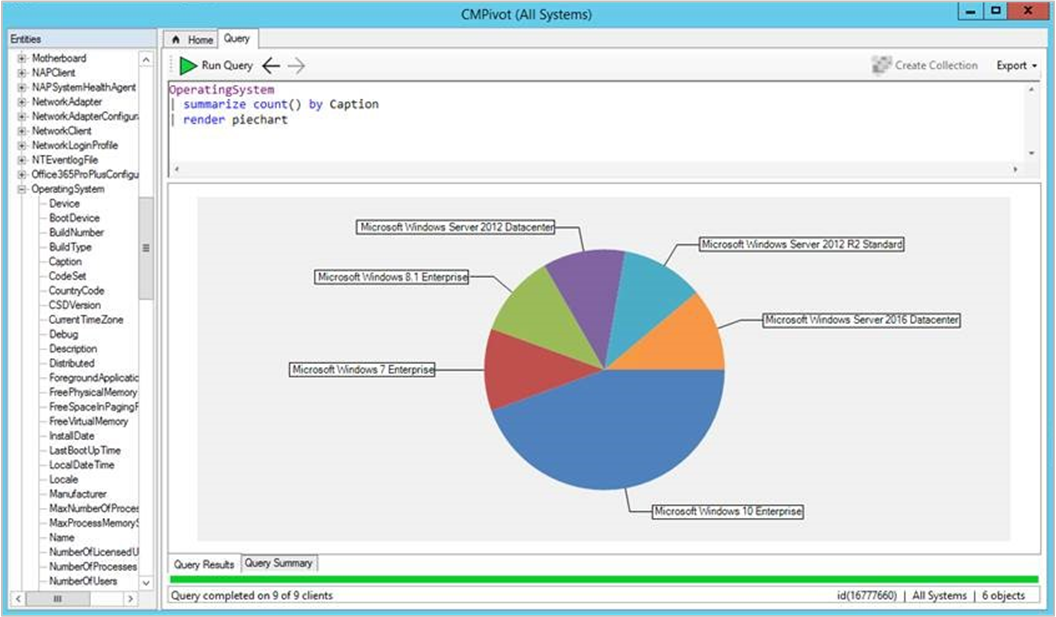
Maskinvarulager
Använd CMPivot för att köra frågor mot valfri maskinvaruinventeringsklass. Dessa klasser innehåller alla anpassade tillägg som du gör i maskinvaruinventeringen. CMPivot returnerar omedelbart cachelagrade resultat från den senaste maskinvaruinventeringsgenomsökningen som lagrats i platsdatabasen. Samtidigt uppdateras resultatet om det behövs med livedata från alla onlineklienter.
Färgmättnad för data i resultattabellen eller diagrammet anger om data är live eller cachelagrade. Mörkblå är till exempel realtidsdata från en onlineklient. Ljusblå är cachelagrade data.
Exempel
LogicalDisk
| summarize sum( FreeSpace ) by Device
| order by sum_ desc
| render columnchart
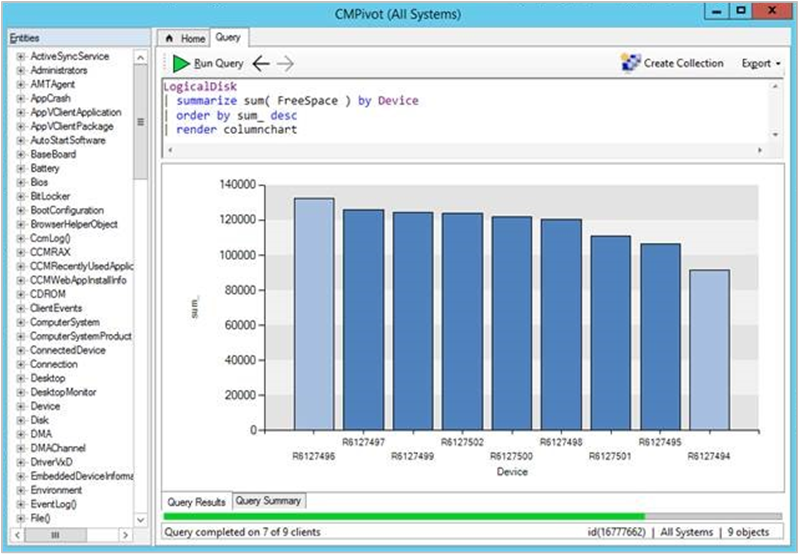
Begränsningar
- Följande maskinvaruinventeringsentiteter stöds inte:
- Matrisegenskaper, till exempel IP-adress
- Real32/Real64
- Inbäddade objektegenskaper
- Inventeringsentitetsnamn måste börja med ett tecken
- Du kan inte skriva över de inbyggda entiteterna genom att skapa en inventeringsentitet med samma namn
Skalära operatorer
CMPivot innehåller följande skaläroperatorer:
Obs!
- LHS: sträng till vänster om operatorn
- RHS: sträng till höger om operatorn
| Operatör | Beskrivning | Exempel (ger sant) |
|---|---|---|
| == | Motsvarar | "aBc" == "aBc" |
| != | Inte lika med | "abc" != "ABC" |
| gilla | LHS innehåller en matchning för RHS | "FabriKam" like "%Brik%" |
| !som | LHS innehåller ingen matchning för RHS | "Fabrikam" !like "%xyz%" |
| Innehåller | RHS inträffar som en delmängd av LHS | "FabriKam" contains "BRik" |
| !Innehåller | RHS förekommer inte i LHS | "Fabrikam" !contains "xyz" |
| startswith | RHS är en inledande delmängd av LHS | "Fabrikam" startswith "fab" |
| !startswith | RHS är inte en inledande delmängd av LHS | "Fabrikam" !startswith "kam" |
| endswith | RHS är en avslutande delmängd av LHS | "Fabrikam" endswith "Kam" |
| !endswith | RHS är inte en avslutande delmängd av LHS | "Fabrikam" !endswith "brik" |
Frågesammanfattning
Välj fliken Frågesammanfattning längst ned i CMPivot-fönstret. Den här statusen hjälper dig att identifiera klienter som är offline eller felsöka fel som kan uppstå. Välj ett värde i kolumnen Antal för att öppna en lista över specifika enheter med den statusen.
Välj till exempel antalet enheter med statusen Fel. Se det specifika felmeddelandet och exportera en lista över dessa enheter. Om felet är att en specifik cmdlet inte känns igen skapar du en samling från listan över exporterade enheter för att distribuera en Windows PowerShell uppdatering.
CMPivot-granskningsstatusmeddelanden
Från och med version 1810 skapas ett granskningsstatusmeddelande med MessageID 40805 när du kör CMPivot. Du kan visa statusmeddelandena genom att gå tillFrågor om statusmeddelande förövervakningssystemstatus>>. Du kan köra Alla granskningsstatusmeddelanden för en specifik användare, Alla granskningsstatusmeddelanden för en specifik webbplats eller skapa en egen statusmeddelandefråga.
Följande format används för meddelandet:
MessageId 40805: User UserName> körde skriptet <Script-Guid> med hash <Script-Hash> på samlingen <Collection-ID>.<
- 7DC6B6F1-E7F6-43C1-96E0-E1D16BC25C14 är Script-Guid för CMPivot.
- Script-Hash visas i klientens scripts.log-fil.
- Du kan också se hashen som lagras i klientens skriptarkiv. Filnamnet på klienten är <Script-Guid>_<Script-Hash>.
- Exempelfilnamn: C:\Windows\CCM\ScriptStore\7DC6B6F1-E7F6-43C1-96E0-E1D16BC25C14_abc1d23e45678901fabc123d456ce789fa1b2cd3e456789123fab4c56789d0123.ps